Descubre cómo configurar una clave SSH en un servidor nuevo durante su creación: Revisaremos como configurar el acceso SSH, creación de claves SSH, configuración clave privada en el cliente.
La conexión SSH permite la conexión a un servidor remoto mediante una comunicación cifrada a través del puerto 22. De esta manera se puede administrar de manera remota, vía línea de comandos como si se estuviera delante de la consola. Este tutorial se centra en la configuración de la conexión remota de Secure Shell para la administración remota.
¿Cómo configurar una clave SSH en un servidor nuevo?
Pre-requisitos o pre-configuración:
Para completar de forma satisfactoria este tutorial y poder configurar la clave dentro de nuestra suscripción de servidores será necesario:
- Por un lado, estar dado de alta en la Plataforma y estar registrado en la misma tras hacer login.
- Tener permisos administrativos y de creación de servidores.
- Estar dando de alta un servidor dentro de una suscripción de Servidores.
Paso 1. Configurar clave SSH en la creación del servidor
En la última ventana de la creación del servidor Nombre (1), indicaremos el nombre (2) que se quiere dar al servidor y a continuación en el campo Elige una clave SSH, seleccionaremos pulsaremos el botón “+” (3)
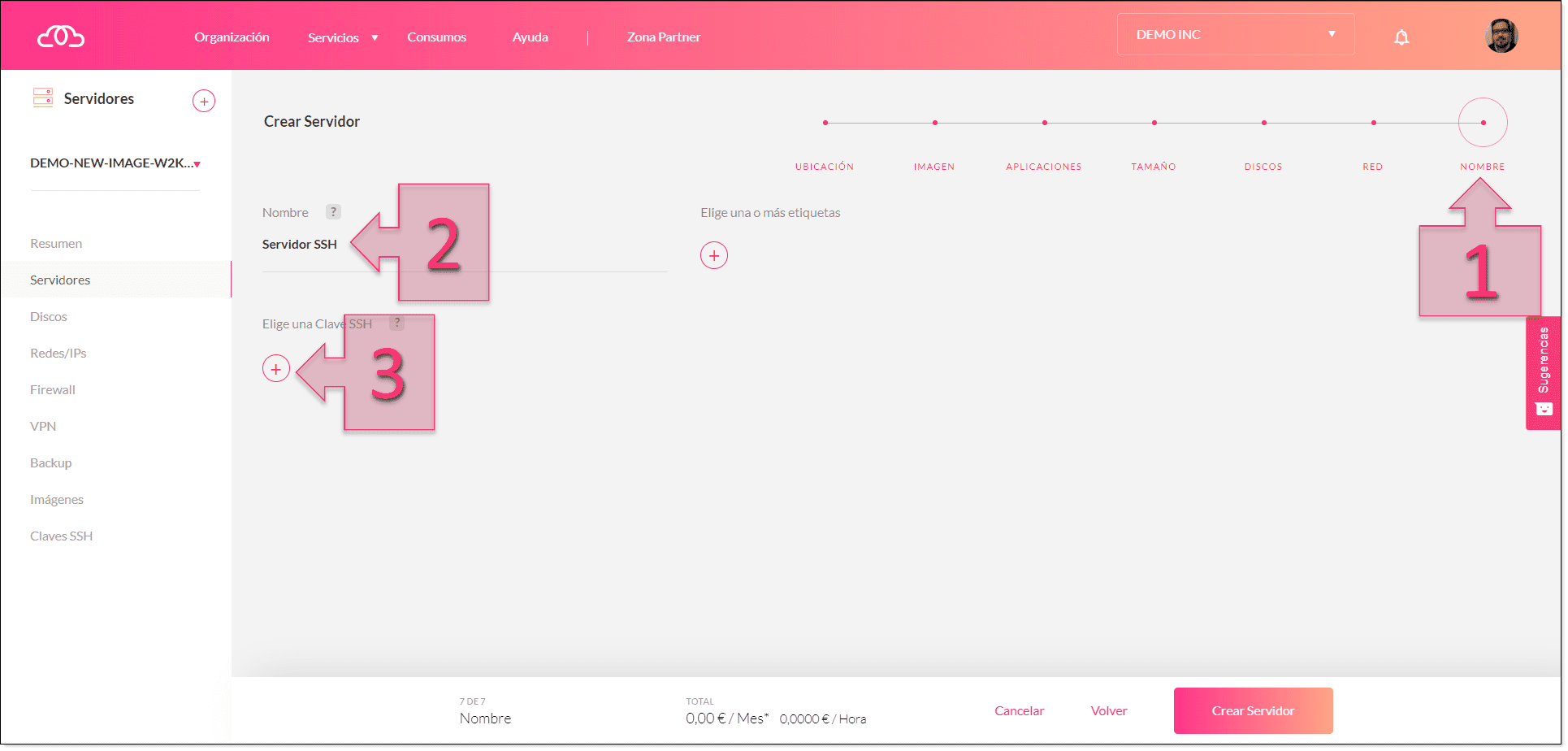
Se abrirá una ventana en donde se solicitará introducir un nombre para la clave SSH (4), se debe seleccionar Generar una nueva clave (5) y pulsar en Añadir (6).
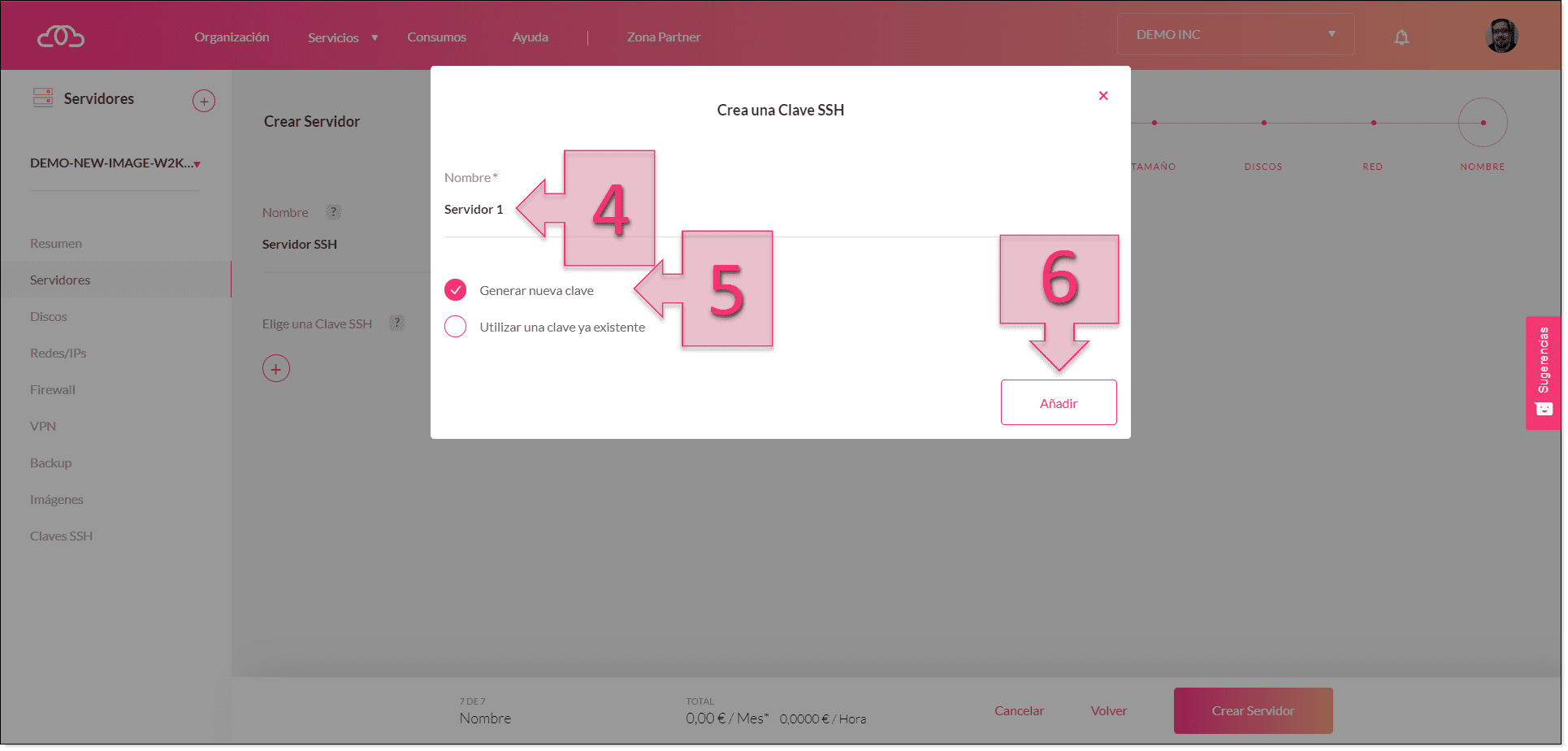
En el momento el que se pulsa en añadir, se abrirá una nueva ventana con la clave privada, esta debe ser copiada y guardada ya que no podrá volver a ser consultada. A continuación, se debe pulsar en Confirmar (7).
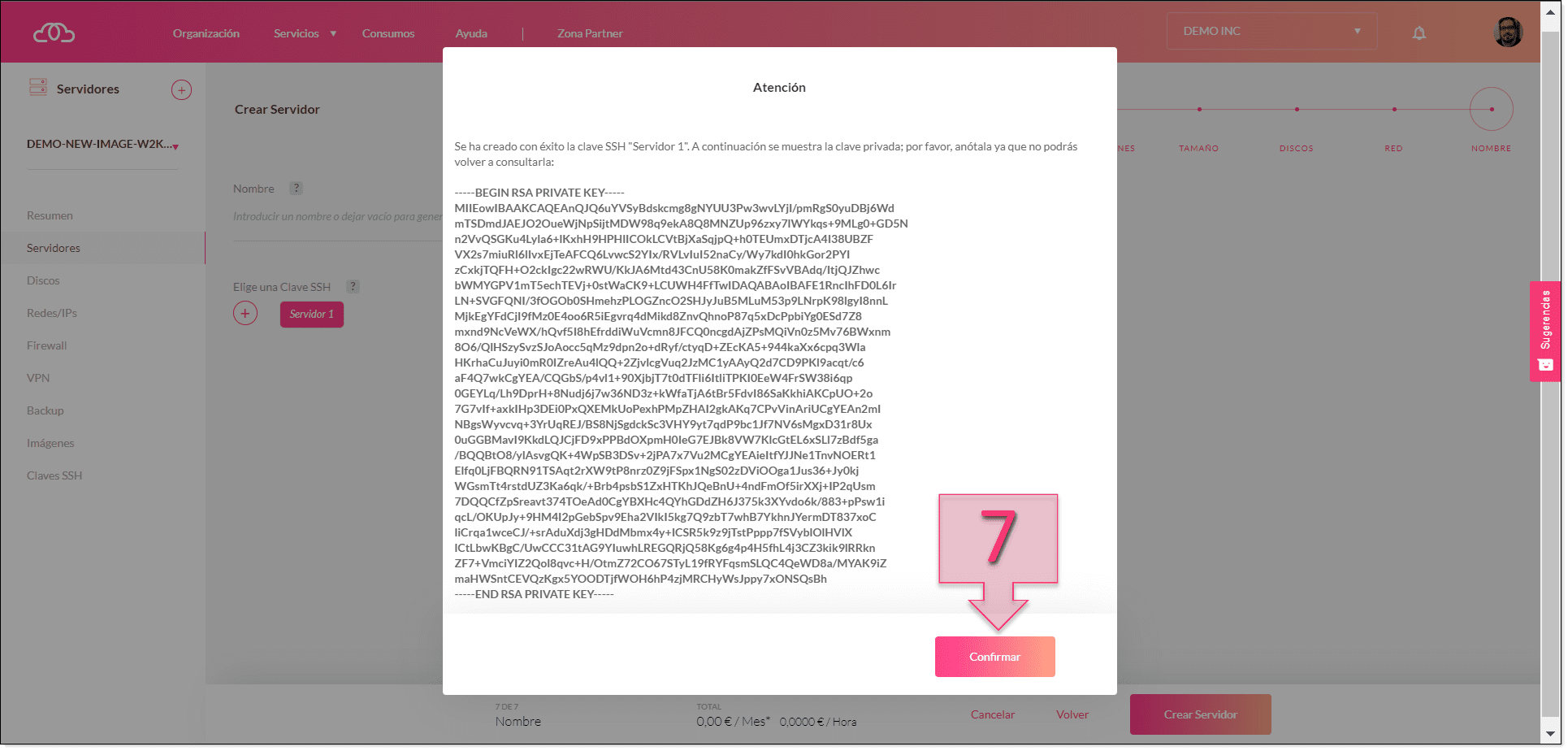
Una vez pulsado Confirmar, regresará al último apartado de la creación del servidor, ahora con el campo Elige una clave SSH seleccionado con la clave que se acaba de crear (8) y se debe pulsar en Crear Servidor (9)
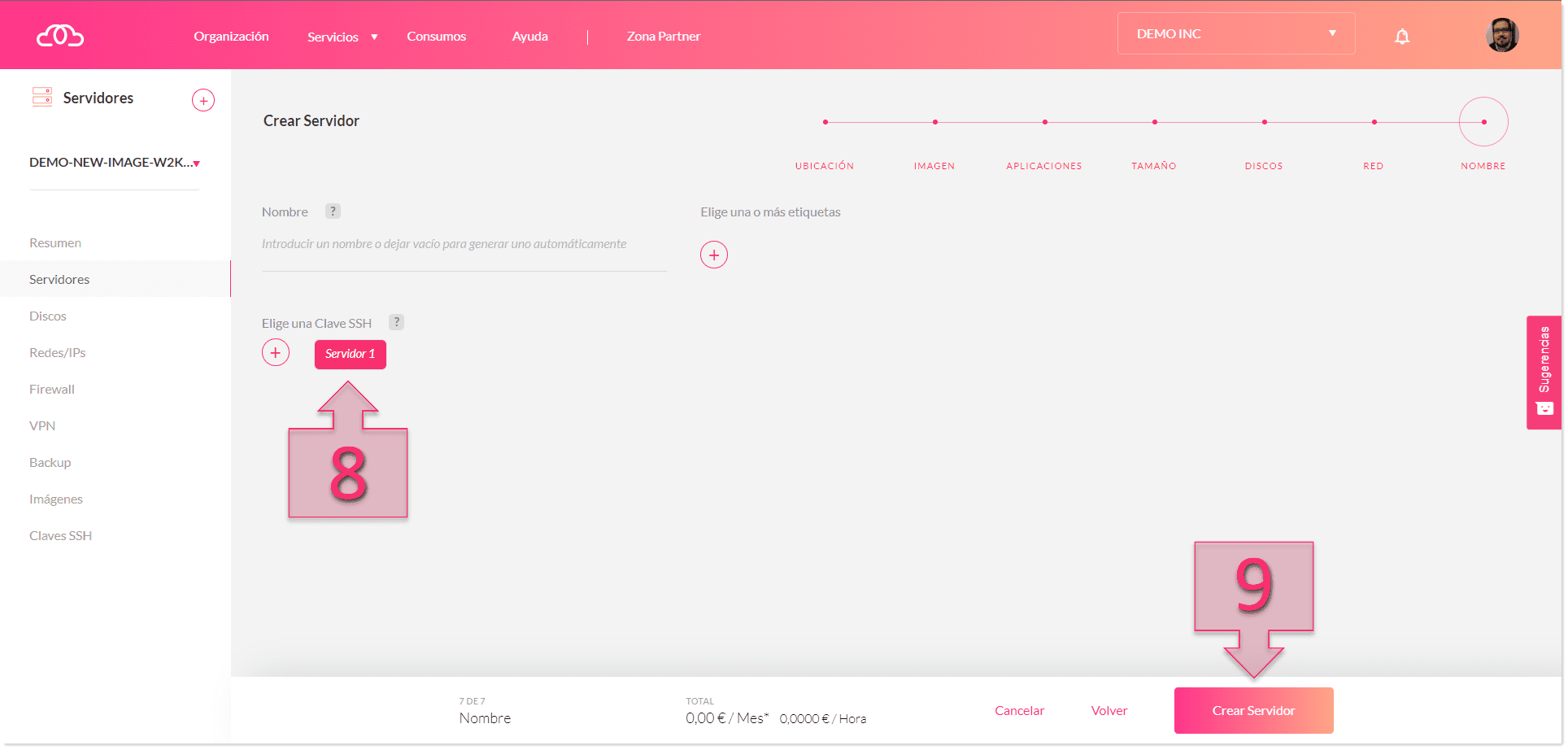
Finalmente, se podrá que ya se ha creado el servidor y se podrá conectar a él.
Conclusiones y próximos pasos:
El proceso de alta de una clave SSH de servidor durante el proceso de creación del mismo permite la creación rápida de todo un entorno de servidor, proporcionando todos los datos necesarios para poder conectar vía SSH a posteriori. Este proceso se realizar en muy pocos pasos y totalmente guiado a través del asistente virtual.
Si lo que has leído hasta ahora, te ha resultado interesante y quisieras profundizar más sobre las características y funcionalidades de este servicio, es posible que los siguientes tutoriales te interesen:
- Cómo configurar una clave SSH en un servidor existente.
- Cómo conectar vía SSH en un servidor GNU/Linux.
- Cómo conectar vía SSH en un servidor Windows.
Esperamos que con esta pequeña guía, no tengas problemas en el despliegue de estas claves SSH, pero si los tuvieras, no dudes en contactar con nosotros para que podamos echarte una mano.
¡Gracias por tu tiempo!

